Si es un blogger que usa Microsoft Office Word para escribir su contenido, es posible que le interese saber que puede publicar directamente las publicaciones de su blog en WordPress, Blogger, Medium y otras plataformas desde Word. Esta función puede ahorrarle tiempo y molestias al eliminar la necesidad de copiar y pegar su contenido de Word en el editor de su blog. En esta publicación de blog, le mostraré cómo configurar y usar esta función en Word.
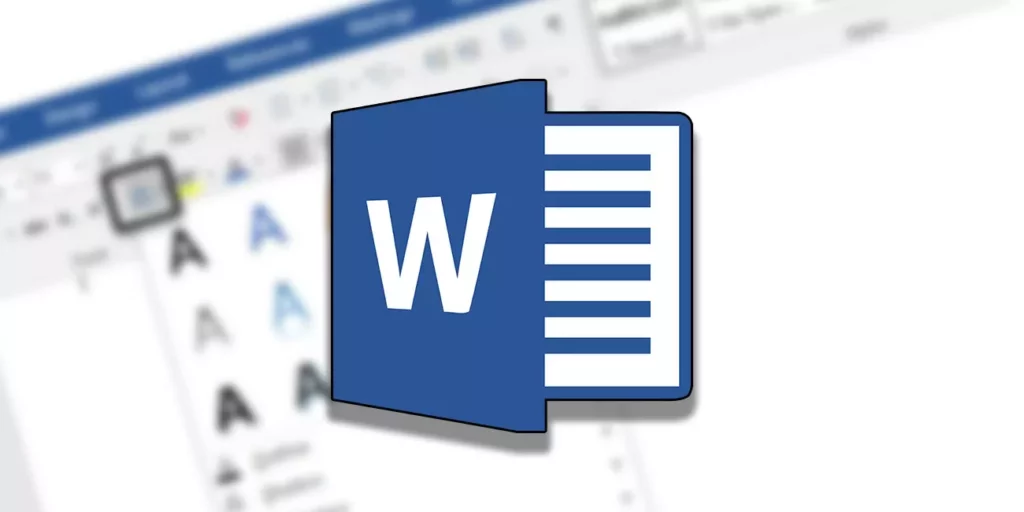
Para publicar sus publicaciones de blog desde Word, primero debe registrar su cuenta de blog con Word. Para hacer esto, siga estos pasos:
– Abra Word y haga clic en la pestaña Archivo.
– Haga clic en Nuevo y luego seleccione Publicación de blog de las plantillas.
– Haga clic en Crear.
– En la pestaña Publicación de blog, haga clic en Administrar cuentas.
– Haga clic en Nuevo para agregar una nueva cuenta de blog.
– Seleccione su proveedor de blogs de la lista desplegable. Si su proveedor no está en la lista, seleccione Otro.
– Introduzca la URL de su blog, el nombre de usuario y la contraseña. Es posible que también deba ingresar su ID de blog o URL de API según su proveedor.
– Haga clic en Aceptar.
Una vez que haya registrado su cuenta de blog con Word, puede comenzar a escribir su publicación de blog en Word. Puede usar todas las funciones de formato y edición de Word para crear su contenido. También puede insertar imágenes, tablas, hipervínculos y otros elementos en su publicación de blog.
Cuando esté listo para publicar su entrada de blog, siga estos pasos:
– En la pestaña Publicación de blog, haz clic en Publicar.
– Seleccione si desea publicar su publicación como borrador o como publicación publicada.
– Si desea asignar categorías o etiquetas a su publicación, haga clic en Insertar categoría o Insertar etiqueta y seleccione o ingrese los valores apropiados.
– Haga clic en Publicar de nuevo.
Su publicación de blog se cargará en su plataforma de blog y podrá verla en línea. También puede editar o eliminar su publicación de blog de Word haciendo clic en Abrir existente o Inicio en la pestaña Publicación de blog.
Publicar las publicaciones de su blog desde Word puede ser una forma conveniente y eficiente de crear y administrar su contenido. Puede aprovechar las potentes funciones de Word para crear las publicaciones de su blog y luego publicarlas con unos pocos clics. Pruébelo y vea si funciona para usted.
¿Alguna vez ha deseado poder escribir las publicaciones de su blog en Microsoft Word y publicarlas directamente en su blog? Bueno, estás de suerte, porque Word tiene una función oculta que te permite hacer precisamente eso.
La función de publicación de blogs de Word no se anuncia mucho, pero es muy fácil de usar y puede ahorrarle mucho tiempo y molestias. No más copiar y pegar de Word a WordPress u otras plataformas de blogs. No más lidiar con problemas de formato o fallas en el editor en línea. Simplemente escriba su publicación en Word, agregue imágenes, enlaces y otros elementos como lo haría normalmente, y luego haga clic en un botón para enviarlo a su blog.
Cómo publicar las entradas de tu blog desde Word
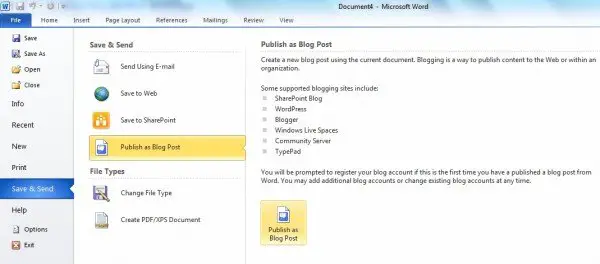
Para usar esta función, primero debe configurar su cuenta de blog en Word. Así es cómo:
– Abra un nuevo documento en Word y vaya a Archivo > Guardar y enviar > Publicarcomo blog Correo.
– Haga clic en el botón Publicar como publicación de blog en el lado derecho de la pantalla.
– Verá un cuadro de diálogo que le pedirá que registre su cuenta de blog. Haga clic en el botón Registrarse ahora.
– Elija su proveedor de blogs de la lista desplegable. Si su proveedor no está en la lista, seleccione Otro.
– Introduzca la URL de su blog, el nombre de usuario y la contraseña. Es posible que también deba ingresar información adicional según su proveedor.
– Haga clic en Aceptar para registrar su cuenta. Es posible que vea un mensaje de confirmación o un aviso para permitir que Word acceda a su blog.
– Una vez que su cuenta esté registrada, puede comenzar a escribir su publicación en Word. Puede usar todas las herramientas de formato y edición que ofrece Word, como estilos, temas, tablas, imágenes, etc.
– Cuando esté listo para publicar su publicación, vaya a Archivo > Guardar y enviar > Publicar como publicación de blog nuevamente.
– Haga clic en el botón Publicar como publicación de blog en el lado derecho de la pantalla.
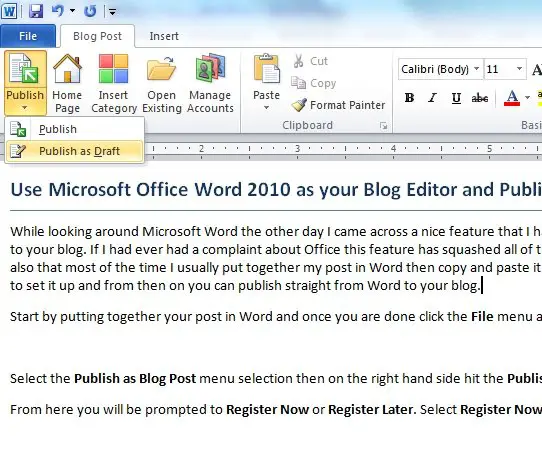
– Verá un cuadro de diálogo que le pedirá que confirme el título de su publicación, categorías, etiquetas y otras opciones. También puede optar por publicar su entrada inmediatamente o guardarla como borrador en su blog.
– Haga clic en el botón Publicar para enviar su publicación a su blog.
¡Eso es todo! Ha publicado con éxito su publicación de blog desde Word. Puede consultar su blog para ver cómo se ve en línea. También puede editar o eliminar sus publicaciones de Word yendo a Archivo > Abrir > Publicaciones recientes.
La función de publicación de blogs de Word es una excelente manera de optimizar el flujo de trabajo de su blog y disfrutar de los beneficios de usar Word como su herramienta de escritura. ¡Pruébalo y déjame saber lo que piensas!

